win10 セキュリティ ソフトウェアをオフにする方法は? win0 システムをインストールすると、システムにセキュリティ ソフトウェアが付属していることがわかります。これは、ゴミをクリーンアップし、ウイルスから保護するのに役立ちます。しかし、一部の友人はウイルス対策ソフトウェアをインストールしたいと考えており、競合が発生しやすいです。 , それで彼らは win10 をオフにしたいと考えています。システムに付属のセキュリティ ソフトウェアをオフにするにはどうすればよいですか? Windows 10 に付属のセキュリティ ソフトウェアをオフにするためのヒントを編集者がまとめました。興味がある場合は、編集者をフォローして、以下をご覧ください!

1. Win10 システムで、Windows R キーの組み合わせを押して実行を開始します。図に示すように、Gpedit.msc と入力して Enter キーを押します。図の中で。
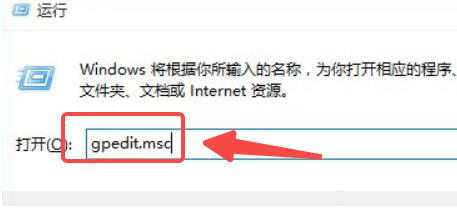
2. 次に、グループ ポリシーを開き、図に示すように、左側の項目 [コンピューターの構成] - [管理用テンプレート] - [Windows コンポーネント] - [Windows Defender] に移動します。
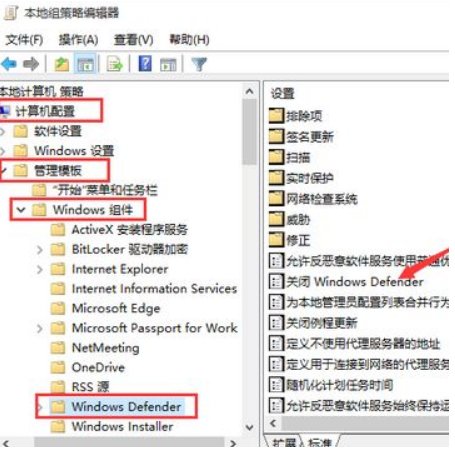
3. 上の図の矢印で示されている [Windows Defender をオフにする] オプションをダブルクリックし、図に示すように [有効] に設定して [OK] をクリックします。
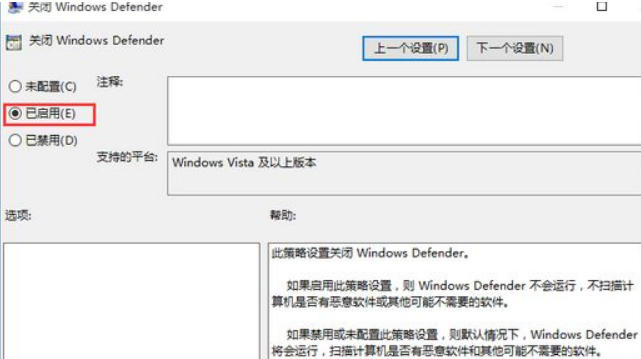
上記は [win10 セキュリティ ソフトウェアをオフにする方法 - win10 内蔵セキュリティ ソフトウェアをオフにするヒント] の全内容です。さらに興味深いチュートリアルがこのサイトにあります。
以上がwin10のセキュリティソフトをオフにする方法の詳細内容です。詳細については、PHP 中国語 Web サイトの他の関連記事を参照してください。